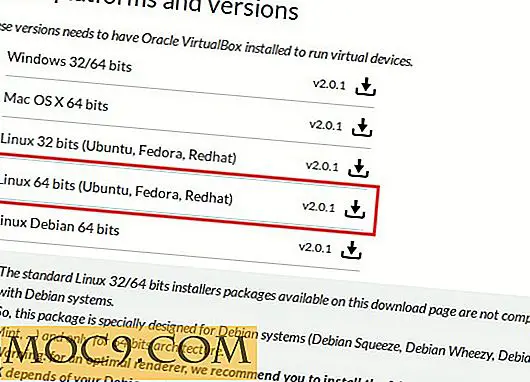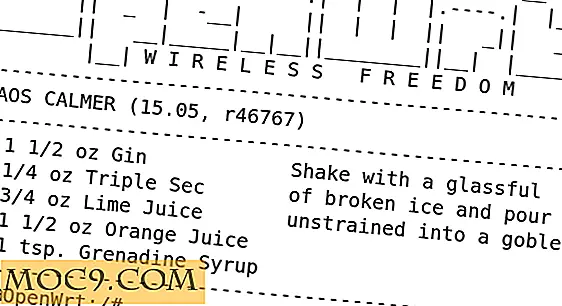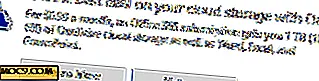Så här konfigurerar du Spb Mobile Shell 3 för Windows Mobile
Standard Windows Mobile-användargränssnittet är inte idealiskt för de flesta dagliga mobila arbetsuppgifterna - det beror tungt på stylusen (eller använder du en Smartphone, D-pad), ett hårdvarutangentbord och i vissa fall mycket bra syn.
Som sådan har flera utvecklare utnyttjat detta för att införa alternativa användargränssnitt för Windows Mobile-enheter. Med tanke på att plattformen (under stöd under senare år) är den mest mångsidiga av alla smaker av mobil som finns, bör det inte vara för mycket av en överraskning.
Nyckeln bland dessa utvecklare är Spb Software, som under de senaste åren har släppt en rad mobila skal för Windows Mobile. Den senaste av dessa är Spb Mobile Shell 3, som är tillgänglig som en gratis 14 dagars prov från Spb Software, full pris $ 29.95.
Konfigurera Spb Mobile Shell 3
Spb Mobile Shell 3 är den mest populära av Windows Mobile-användargränssnittet, främst på grund av att den är så användarvänlig, lätt konfigurerbar och kräver minimala resurser. När det är installerat finns det flera saker som du kanske vill göra - till exempel hantera dina kontakter eller organisera ditt mobila skrivbord.
Fingervänligt och kan användas nästan uteslutande utan att behöva tillgripa Windows Mobile Index-menyer eller inställningar (förutom Pocket Outlook-skärmar), erbjuder Spb Mobile Shell 3 en smidig och väl presenterad layout av all din viktiga mobilinformation. Ett skrivbord med tre skärmar möjliggör effektiv arrangering av favoritprogram, verktyg och kontakter, medan en rad olika funktioner (adressbok, kalender, inställningar och andra) kan nås via ett karusellsystem.
Skrivbordet

Det första du måste göra när du har installerat Spb Mobile Shell 3 är att ställa in skrivbordet. Det finns två val av skrivbord:
- Standard "Professionellt" utseende som visar tid, kalender, kommande möten, väder och eventuella e-post / SMS / missade samtal varningar,
- Layouten "Livsstil" som kan konfigureras helt efter dina önskemål.
Spb Mobile Shells Lifestyle-skrivbord erbjuder alternativet för hela skärmen, vilket möjliggör e-postmeddelanden, widgets för att starta favoritprogram och mycket mer att visas i önskad position och storlek.
Om du till exempel lägger till en widget i ditt favorit Windows Mobile-spel i din Spb Mobile Shell 3-skrivbordsvy, tryck på menyknappen längst ner till höger på skärmen, gå till Lägg till widget och bläddra i Program -> Spel . En gång placerad på skrivbordet kan du också ändra storlek och omplacera widgeten innan du bekräftar tillägget.
Skrivbords bakgrund
En rad standard widgets är tillgängliga för att börja med, till exempel analoga och digitala klocktyper, kalender, meddelanden om meddelanden och det är också möjligt att ändra din skrivbordsbakgrund.

För att göra detta, tryck på menyknappen längst ner till höger på skärmen och välj Ändra bakgrund . Härifrån kan du bläddra igenom bilder i mappen Spb Mobile Shell på din Windows Mobile-enhet och välja en bild som passar. Om du har bilder på andra ställen på din telefon ska du kopiera dem till mappen Spb Mobile Shell som finns i mappen Programfiler på din telefon.
Alternativ Spb Mobile Shell 3 bakgrunder kan laddas ner från webbplatsen - 40 alternativ från de medföljande 6 finns tillgängliga som erbjuder en rad olika landskap.
Lägg till en kontakt och hantera widgets
Det är enkelt att lägga till en genväg till en av dina kontakter - tryck på menyknappen längst ner till höger på skärmen och välj Lägg till widget -> Genvägar -> Kontakt .
Den nödvändiga kontakten kommer då att visas på ditt Spb Mobile Shell 3-skrivbord - men om de inte har fått ett foto får du bara en översikt och kontaktnamnet.
Som med alla skrivbords widgets i Spb Mobile Shell 3 kan du flytta kontakten till en annan skärm av din fingervänliga rullning på skrivbordet och ändra storlek på den.

För att göra det, öppna menyn igen och välj Redigera layout . Härifrån, välj widgeten du vill ändra - du ser att den nu är markerad med en stor vit kontur och en nedåtriktad vit triangel. Tryck på widgeten du vill justera - en ny meny kommer att erbjuda alternativ för att flytta den till en vänster eller höger sida på skrivbordet, för att visa en textetikett för widgeten eller för att ändra storlek.
Spb Mobile Shell 3 är ett utmärkt konfigurerbart gränssnitt för Windows Mobile-enheter som helt återger vad det innebär att använda en Windows Phone-enhet.